Mijn WordPress site heeft een kritieke fout
WP All-In weet veel van WordPress. Daarom helpen we je graag als je problemen hebt met je WordPress-site, ook als je (nog) geen klant van ons bent. Onderstaande informatie is niet bedoeld voor klanten van WP All-In: als klant kan je ons altijd bellen of mailen als er een probleem is met je site.
Het kan soms gebeuren dat je WordPress website het ineens niet meer doet. Er kunnen meerdere oorzaken zijn maar hoe vind je die en hoe los je het op?
Kritieke fout??! Wat is er aan de hand?
Zodra je WordPress site uit de lucht is krijg je van WordPress een mail waar vaak ook in staat wat het probleem veroorzaakt. Je kan in sommige gevallen zelf ook een conclusie trekken wanneer je bijvoorbeeld net een nieuwe plugin aan je site hebt toegevoegd. Als er een kritieke fout in die plugin zit kan dat in sommige gevallen de hele website laten crashen.
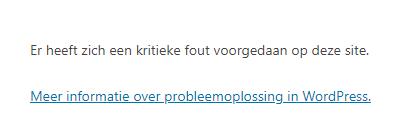
De makkelijkste oplossing: WordPress Herstelmodus
Zodra je website een kritieke fout heeft stuurt WordPress je een mail met daarin een uitleg over wat er mis gaat en een link om in de herstelmodus te komen. Met herstelmodus kun je als beheerder weer inloggen op je website en bijvoorbeeld de plugin die de fout heeft veroorzaakt verwijderen. De link die WordPress je stuurt is om veiligheidsredenen elke keer anders, dus deze kan ik je hier niet geven.
Zolang je website in herstelmodus zit kan alleen de beheerder de site bezoeken, voor de rest van de wereld is de website dan uit de lucht. Als beheerder kan je nu op zoek gaan naar de plugin die de problemen geeft:
- Log in op je WordPress site.
- Ga naar het admin scherm.
- In het menu aan de linkerkant klik je op Plugins.
- Zoek in de lijst met plugins naar de verdachte plugin en ga er met je muis overheen.
- Klik nu op deactiveren.
Als de herstelmodus niet werkt: plugins handmatig uitschakelen
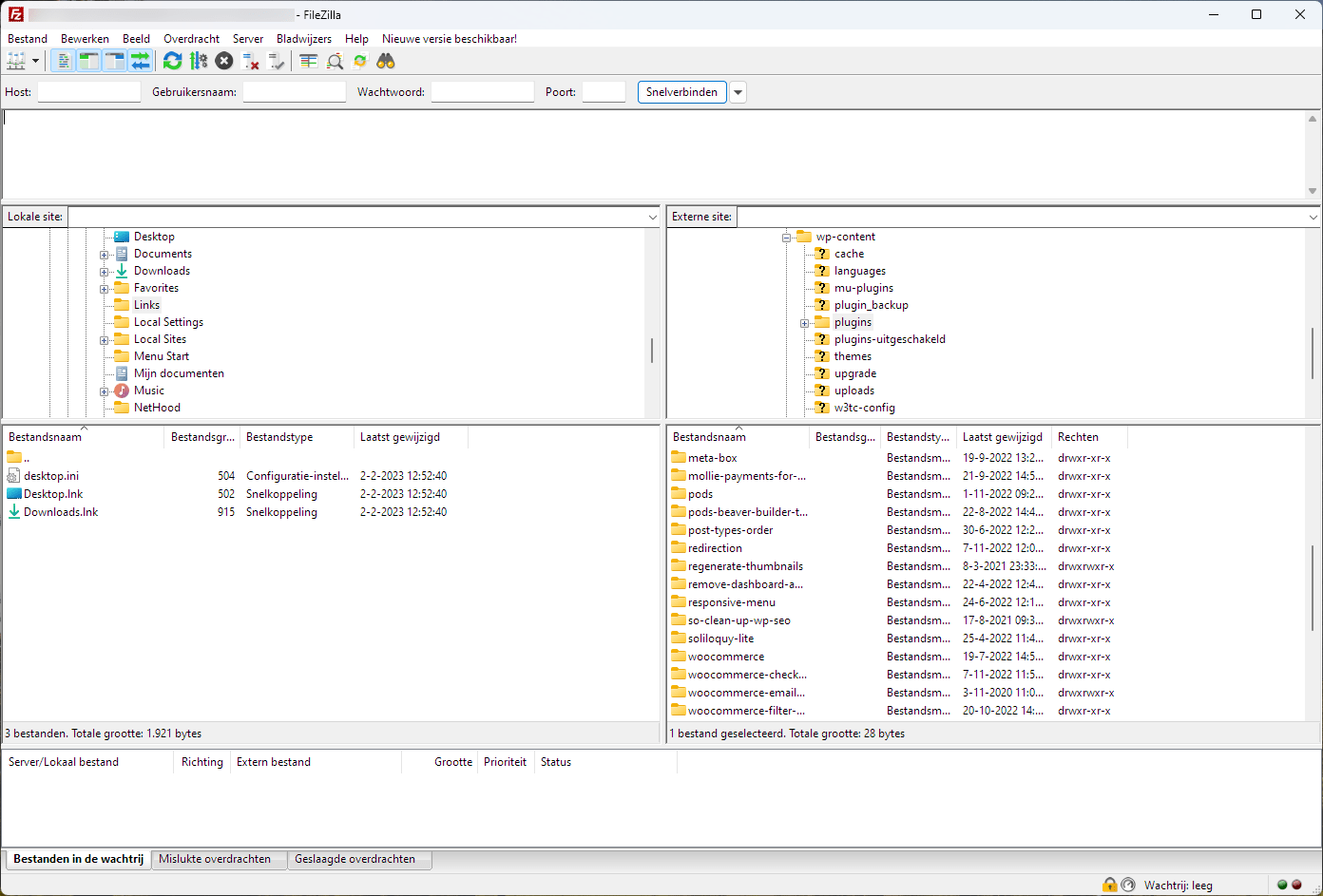
Helaas komt het ook voor dat je niet in de herstelmodus kan komen. Bijvoorbeeld omdat WordPress je geen mail heeft gestuurd. Als je FTP-toegang tot je site hebt, kan je de plugin met de fout handmatig uitschakelen. Dat doe je zo:
Je kan een applicatie zoals Filezilla gebruiken om in te loggen via je FTP en vervolgens kun je dan bladeren door de bestanden van je website.
Nu je bent ingelogd via FTP moet je de plugin zien te vinden die het probleem veroorzaakt. Daarvoor ga je eerst naar de plek waar de plugin staat. Bij WordPress sites in dat altijd: /wp-content/plugins. Hier zie je een lijst van alle plugins die op je website staan. Selecteer de goede plugin (meestal een hele map) en verplaats deze tijdelijk even naar een map op je PC. Wanneer je niet van plan bent hem nog te gebruiken kun je hem ook verwijderen.
Controleer of je website het weer doet
Als je de hierboven genoemde stappen gevolgd en uitgevoerd hebt, is het tijd om te controleren of je site het weer doet. Ga terug naar je website in een incognito scherm en kijk of alles weer normaal werkt. Een nieuw incognito scherm geeft altijd de meest actuele versie van een website weer. Hopelijk zie je nu geen foutmelding maar je prachtige eigen WordPress-site.
Hoe kom ik in een incognito venster?
Chrome: Klik rechtsboven op het icoon met de 3 verticale puntjes > Nieuw incognitovenster.
Edge: Klik rechtsboven op het icoon met de 3 horizontale puntjes > Nieuw InPrivate-venster.
Firefox: Klik rechtsboven op het icoon met de 3 horizontale puntjes > Nieuw privévenster.
Safari: Ga naar Archief > Nieuw privévenster.
Mijn site doet het nog steeds niet: WP All-In helpt je graag!
Naast een problematische plugin kan er nog meer misgegaan zijn. Bijvoorbeeld een instelling die voor problemen zorgt, een probleem met je database, een fout in WordPress zelf, of een instelling bij je hostingprovider. Het wordt dan iets ingewikkelder om het probleem te vinden.
De experts van WP All-In bouwen, hosten en beheren elke dag WordPress-sites. Zij kennen de techniek van WordPress-sites en webservers door en door en kunnen je vast verder helpen. Zij nemen graag gratis en vrijblijvend een kijkje*. Wie weet kunnen ze je wat tips geven om het probleem op te lossen. Neem gerust contact met ons op.

Wanneer het voor jouw organisatie of bedrijf belangrijk is dat je website technisch goed up to date blijft, dan is WP All-In Technisch hét abonnement voor jou! Voor een vast bedrag per maand hosten wij je WordPress-site, houden hem dag en nacht in de gaten en zorgen we dat hij technisch volledig bij blijft. Daarnaast bieden wij managed WordPress- en WooCommerce-hosting aan, inclusief inhoudelijk beheer en websitebouw. Ook dat alles voor een vast maandbedrag.
Alle informatie over de WP All-In abonnementen vind je op de WP All-In site. Veel succes met het repareren van je site, en schroom niet om vrijblijvend contact op te nemen!
(*: we nemen graag gratis en vrijblijvend een kijkje, maar dat is natuurlijk wel onder voorbehoud van beschikbaarheid en zonder garanties)
All-In
€ 39,-
Per maand*
Je site altijd technisch up-to-date.
Techniek
Webruimte
All-In
Beheer
€ 169,-
Per maand*
Snel een mooie nieuwe site en daarna houden we hem bij.
Ontwerp
Bouw
Inhoud
Techniek
Webruimte
All-In
€ 99,-
Per maand*
Bijhouden van techniek, vorm en inhoud.
Inhoud
Techniek
Webruimte
All-In
€ 39,-
Per maand*
Je site altijd technisch up-to-date.
Techniek
Webruimte
* Deze tarieven zijn exclusief BTW en op basis van automatische incasso. Je betaalt per maand. De minimale looptijd van een abonnement is 2 jaar. Daarna kan je van abonnement wisselen of je website meenemen naar een andere provider.
Heb je advies nodig over je website?
